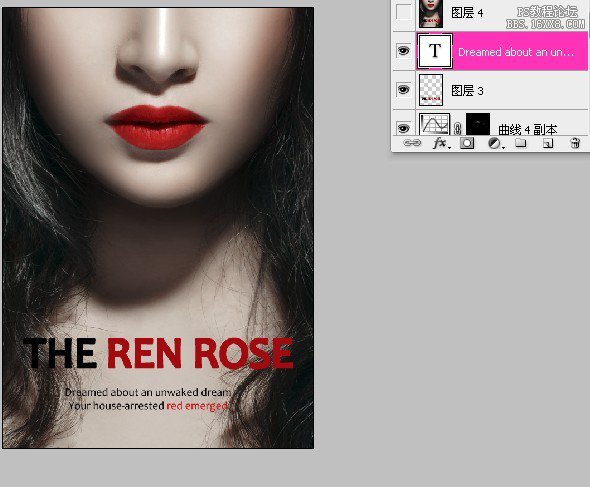修图匠“ps电影海报效果【多图】”Photoshop图文教程内容:
有时候拍摄人像照片,花了心思,但是成片依然很平淡。其实这个时候可以换个思路,用PS营造一下气氛,可能有意外收获哦!本期一起来看,如何让普通人像变得具有电影海报风。

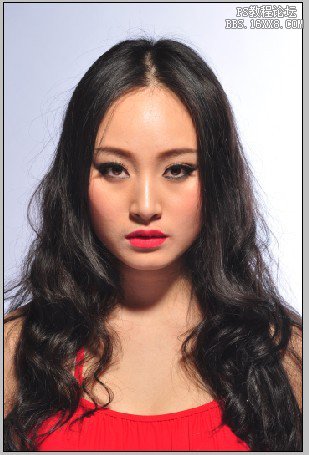
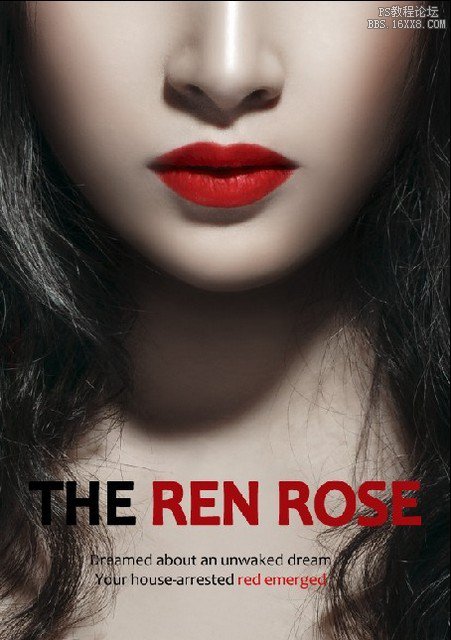
具体的照片处理步骤如下:
对原片进行分析;考虑到人物木有立体感、比较平,整幅图比较直白,鉴于此为突破原有的格局、采用大胆、夸张的表现手法来使得图片商业特性。
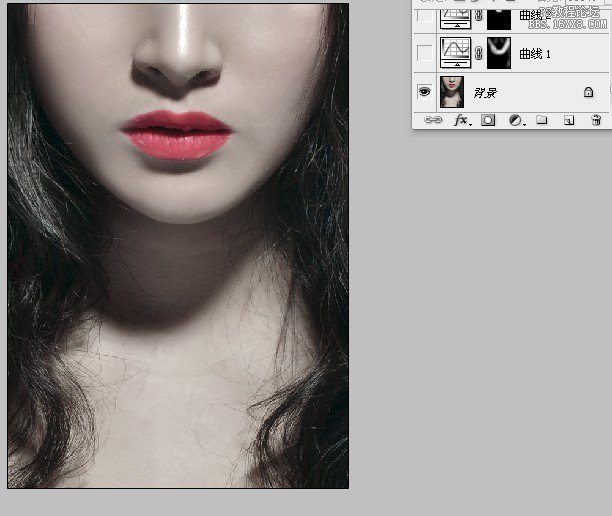 1.首先对图片重新构图裁切下,然后色相/饱和度工具—降低图片色彩饱和,依照个人喜好确定数值。
1.首先对图片重新构图裁切下,然后色相/饱和度工具—降低图片色彩饱和,依照个人喜好确定数值。

2.对人物进行光影重塑(这里采用比较简便的方法)曲线工具。

下面我们来看下曲线图层蒙版效果,压暗曲线图层的蒙版范围。

提亮曲线图层的蒙版范围。

整体人物的修饰(整形、皮肤等等)

进行第二次光影重塑(原理和第一次是一样的)
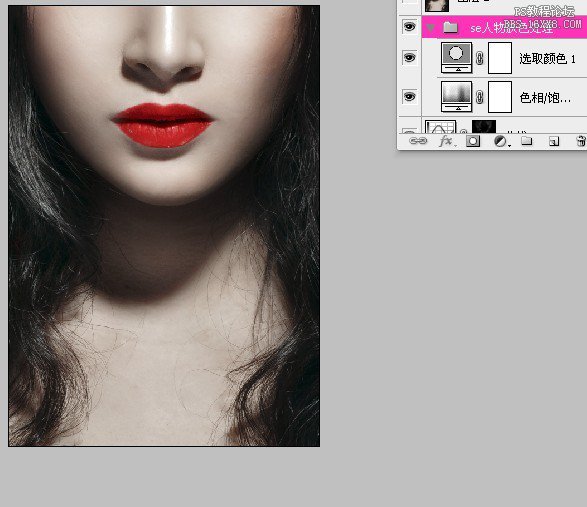
整体颜色调控来达到想要的效果(主要用到色相/饱和度以及可选颜色)。
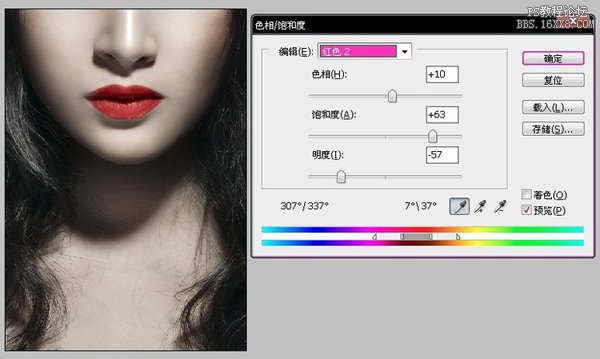
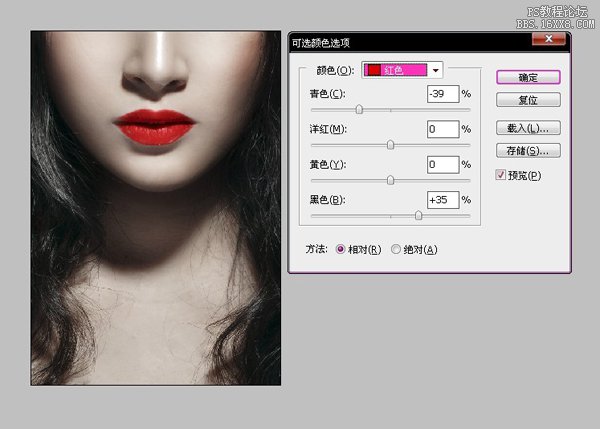
我们来看下具体数值。

肤色的润饰以及一些细节调整。

第三次光影重塑。
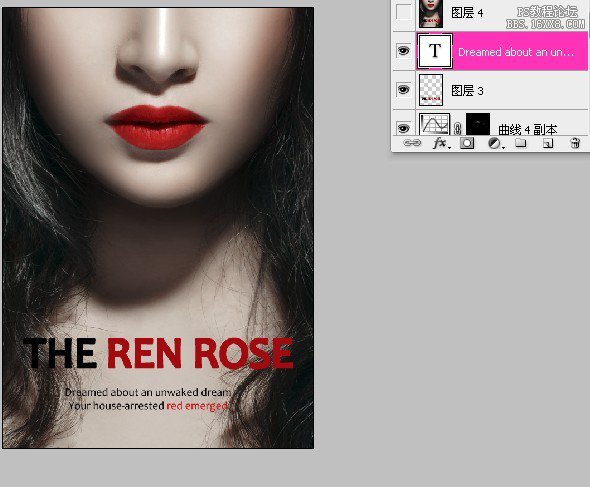
有时候拍摄人像照片,花了心思,但是成片依然很平淡。其实这个时候可以换个思路,用PS营造一下气氛,可能有意外收获哦!本期一起来看,如何让普通人像变得具有电影海报风。

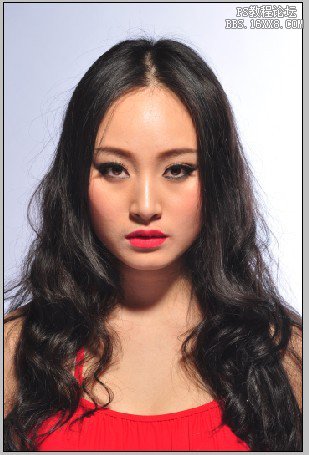
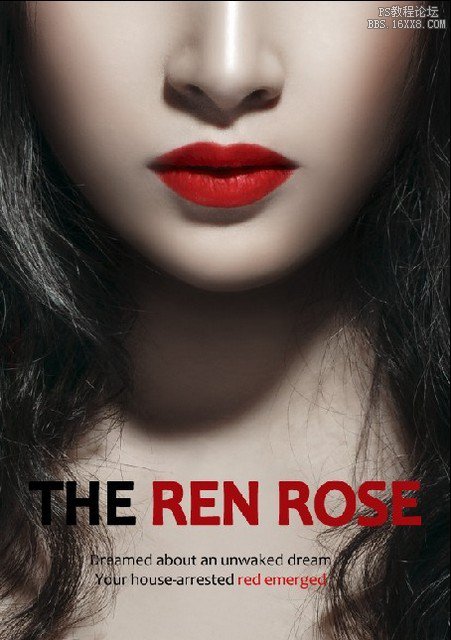
具体的照片处理步骤如下:
对原片进行分析;考虑到人物木有立体感、比较平,整幅图比较直白,鉴于此为突破原有的格局、采用大胆、夸张的表现手法来使得图片商业特性。
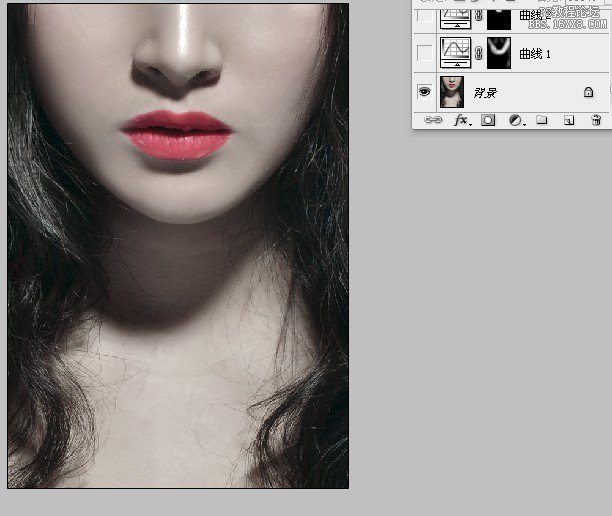 1.首先对图片重新构图裁切下,然后色相/饱和度工具—降低图片色彩饱和,依照个人喜好确定数值。
1.首先对图片重新构图裁切下,然后色相/饱和度工具—降低图片色彩饱和,依照个人喜好确定数值。

2.对人物进行光影重塑(这里采用比较简便的方法)曲线工具。

下面我们来看下曲线图层蒙版效果,压暗曲线图层的蒙版范围。

提亮曲线图层的蒙版范围。

整体人物的修饰(整形、皮肤等等)

进行第二次光影重塑(原理和第一次是一样的)
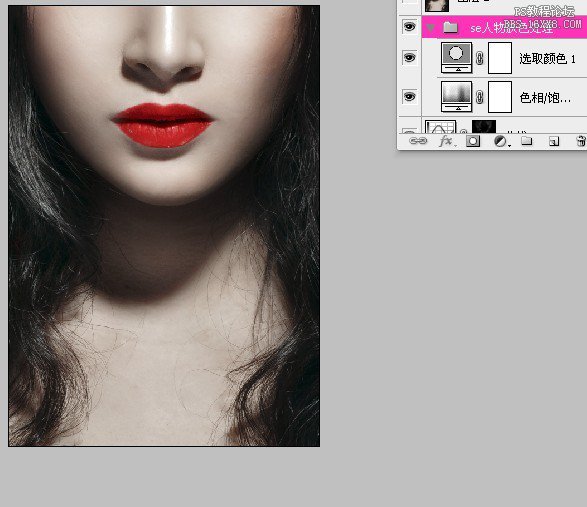
整体颜色调控来达到想要的效果(主要用到色相/饱和度以及可选颜色)。
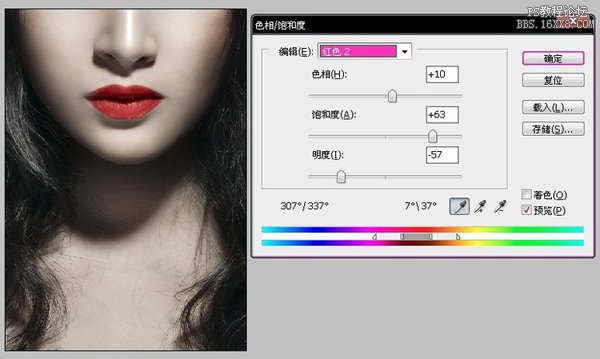
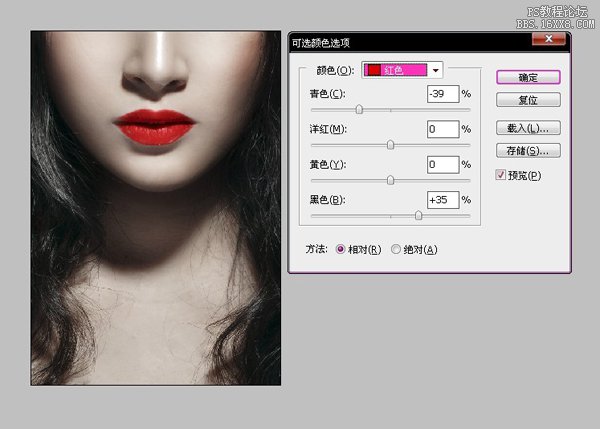
我们来看下具体数值。

肤色的润饰以及一些细节调整。

第三次光影重塑。